Einführung
In diesem Tutorial erfahren Sie, wie Sie Insights konfigurieren, um Insights zu generieren, die im Insights-Dashboard angezeigt werden. Die Abschnitte bauen aufeinander auf und sind nacheinander durchzuarbeiten.
Hintergrund
IPM Insights analysiert frühere und vorhergesagte Daten, damit Sie Muster und Insights zu den Daten erhalten, die Ihnen andernfalls entgangen wären. Dabei kann es sich um Trends, Anomalien, Prognosebias oder Abweichungen handeln. Mit IPM Insights wird die Phase zur Insight-Ermittlung im Planungsprozess mit Datenwissenschaft und Finanzmustererkennung automatisiert, um so die Effektivität Ihrer Prognosen zu steigern. Mit IPM Insights können Sie Daten kontenübergreifend analysieren und untersuchen. IPM Insights automatisiert die Verarbeitung großer Mengen an multidimensionalen Daten. Wenn auch neue Istdaten im System eingehen, können Sie so schnell Muster in Ihren Daten oder verborgene Korrelationen erkennen und somit die Reporting optimieren, Ihre Vorhersage verbessern und die Entscheidungsfindung stärken. Sie verbringen weniger Zeit mit der Analyse und sparen so Zeit im gesamten Planungsprozess.
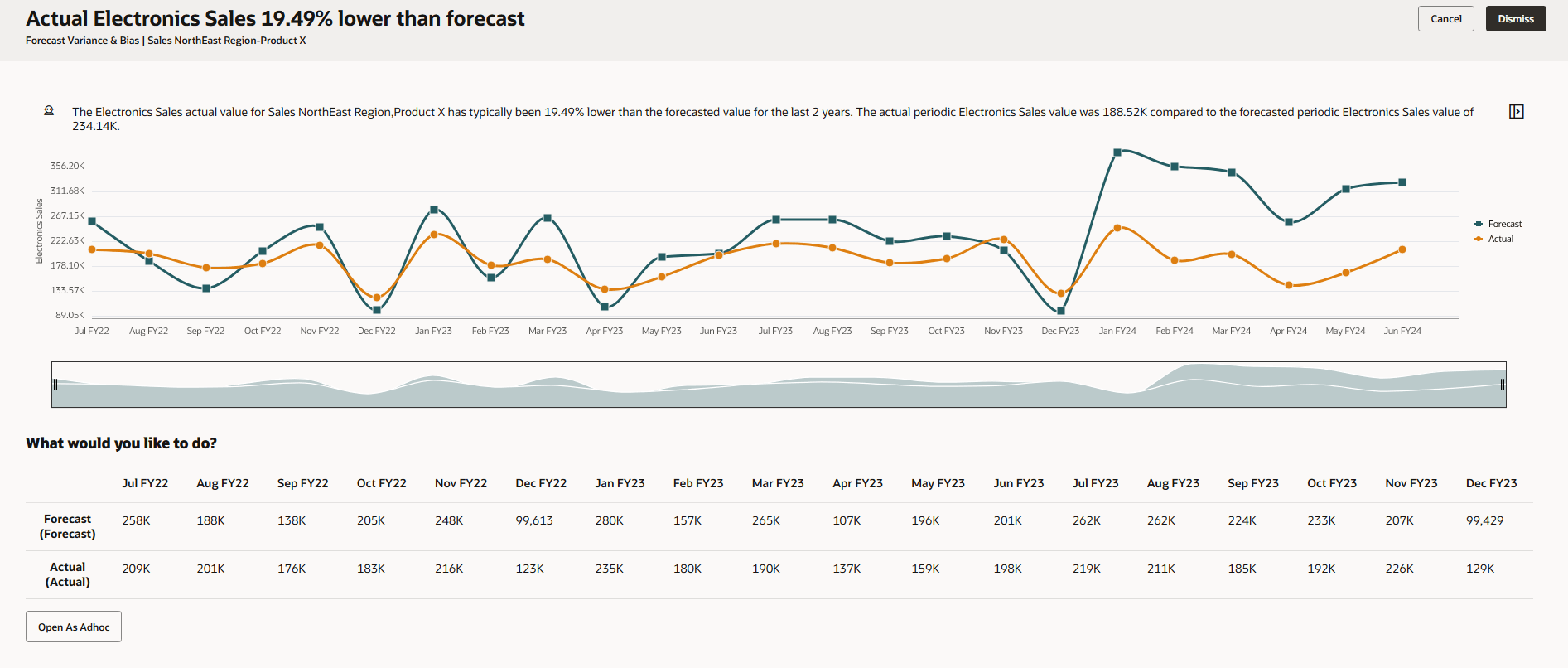
Sie konfigurieren IPM Insights, indem Sie den durchzuführenden Analysetyp auswählen, die Segmentdefinitionen für die Analyse festlegen, die Analyse konfigurieren und anschließend die Einstellungen für die auf dem Insights-Dashboard angezeigten Insights definieren. Sie können Insights für so viele Datenschnittmengen definieren, wie Sie benötigen. Planern werden Insights nur für Datensegmente angezeigt, auf die sie Zugriff haben.
Sie können eine Vorhersage auch mit der automatischen Vorhersage definieren, um die zukünftige Performance auf der Grundlage historischer Daten vorherzusagen und einen Job zu planen, der die Definition dieser Vorhersage ausführt. Dadurch wird der Vorhersageprozess automatisiert. Sie können die Ergebnisse dieser Vorhersagen als Eingabe zum Generieren von Insights verwenden.
Voraussetzungen
Für praktische Tutorials zu Cloud EPM müssen Sie möglicherweise einen Snapshot in Ihre Cloud EPM Enterprise Service-Instanz importieren. Bevor Sie einen Tutorial-Snapshot importieren können, müssen Sie eine andere Cloud EPM Enterprise Service-Instanz anfordern oder Ihre aktuelle Anwendung und Ihren aktuellen Geschäftsprozess entfernen. Der Tutorial-Snapshot wird weder über Ihre vorhandene Anwendung oder Ihren vorhandenen Geschäftsprozess importiert, noch wird er die Anwendung oder den Geschäftsprozess, mit dem Sie derzeit arbeiten, automatisch ersetzen oder wiederherstellen.
Bevor Sie mit diesem Tutorial beginnen, müssen Sie:
- Haben Sie Serviceadministratorzugriff auf eine Cloud EPM Enterprise Service-Instanz. Für die Instanz darf kein Geschäftsprozess erstellt werden.
- Laden Sie dieses Snapshot hoch, und importieren Sie es in die neu erstellte Instanz.
Hinweis:
Wenn beim Importieren des Snapshots Migrationsfehler auftreten, führen Sie die Migration erneut aus, ausgenommen die HSS-Shared Services-Komponente sowie die Artefakte der Sicherheits- und Benutzervoreinstellungen in der Core-Komponente. Weitere Informationen zum Hochladen und Importieren von Snapshots finden Sie in der Dokumentation Migration für Oracle Enterprise Performance Management Cloud verwalten.Insights untersuchen
In diesem Abschnitt lernen Sie Insights mit einer Beispielanwendung für Vision kennen. Sie analysieren Umsatzdaten für die Entität "Vertriebsregion NorthEast" und identifizieren Bereiche, auf die Sie sich konzentrieren müssen, um Ihre Prognose für diese Entität zu verbessern. Insights können für alle Daten über jedes Konto oder jede Kennzahl hinweg eingerichtet werden – Umsatz, Aufwand, Bilanz, Cashflow oder Volumen.
Zunächst prüfen Sie die zugrunde liegenden Daten, sowohl historische als auch zukünftige Daten für die Entity "Region Sales NorthEast".
- Klicken Sie auf der Homepage auf Daten.
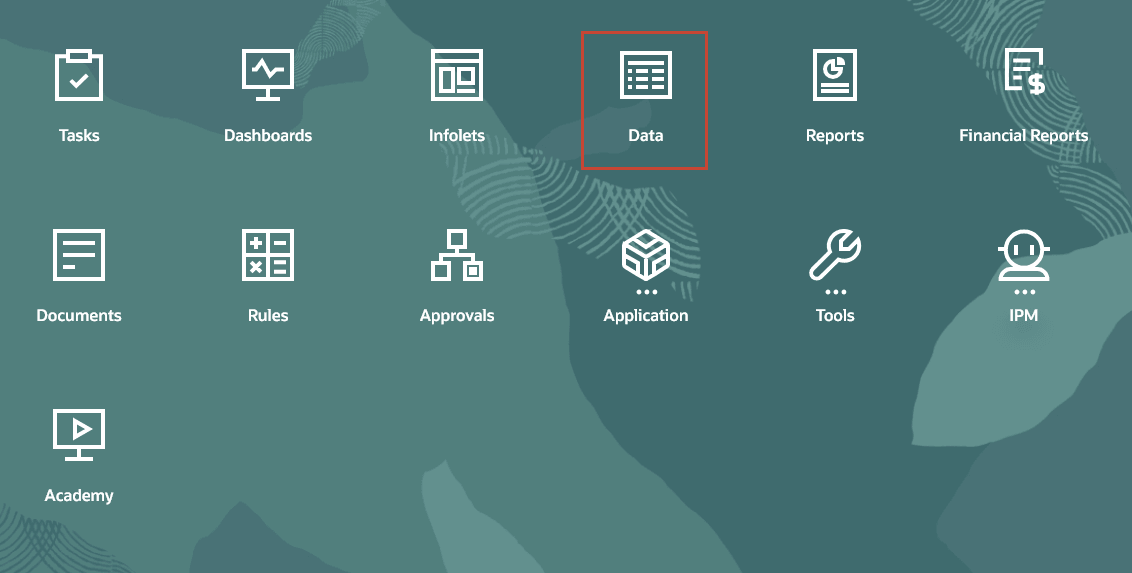
- Klicken Sie unter "Daten" auf Insights.
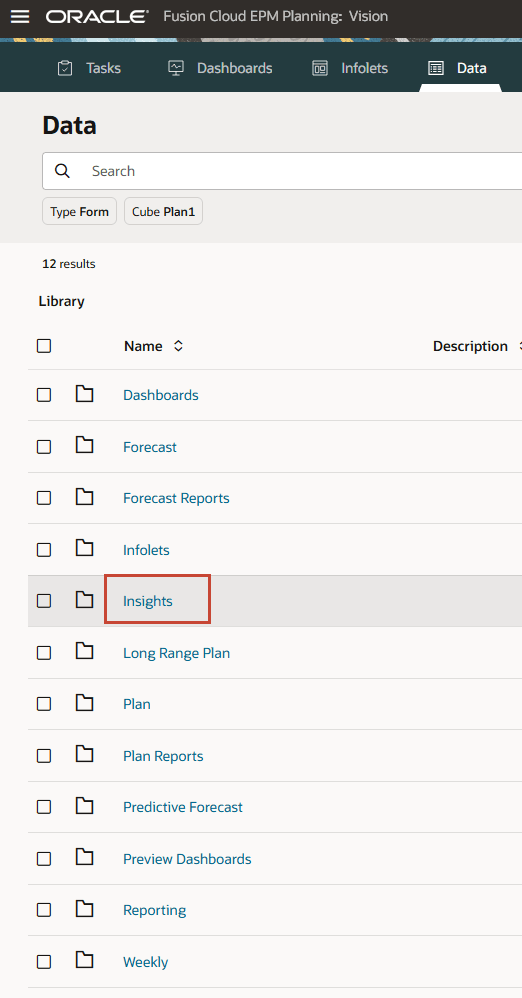
- Klicken Sie auf Historische Daten für Insights.
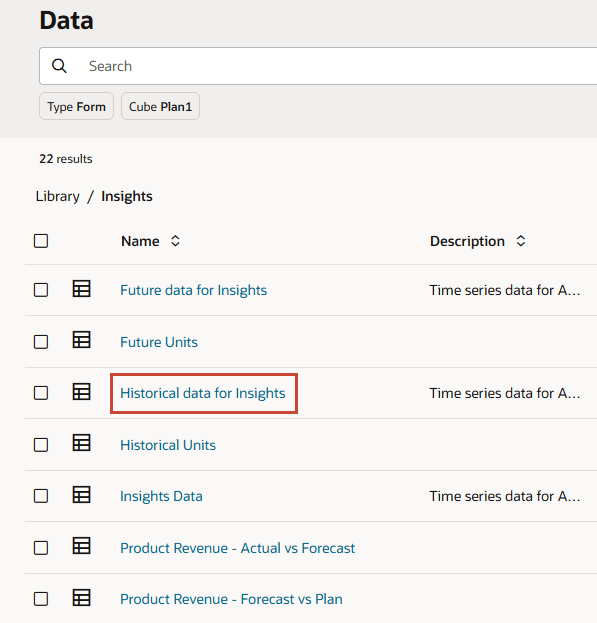
Historische Daten für Insights werden angezeigt.
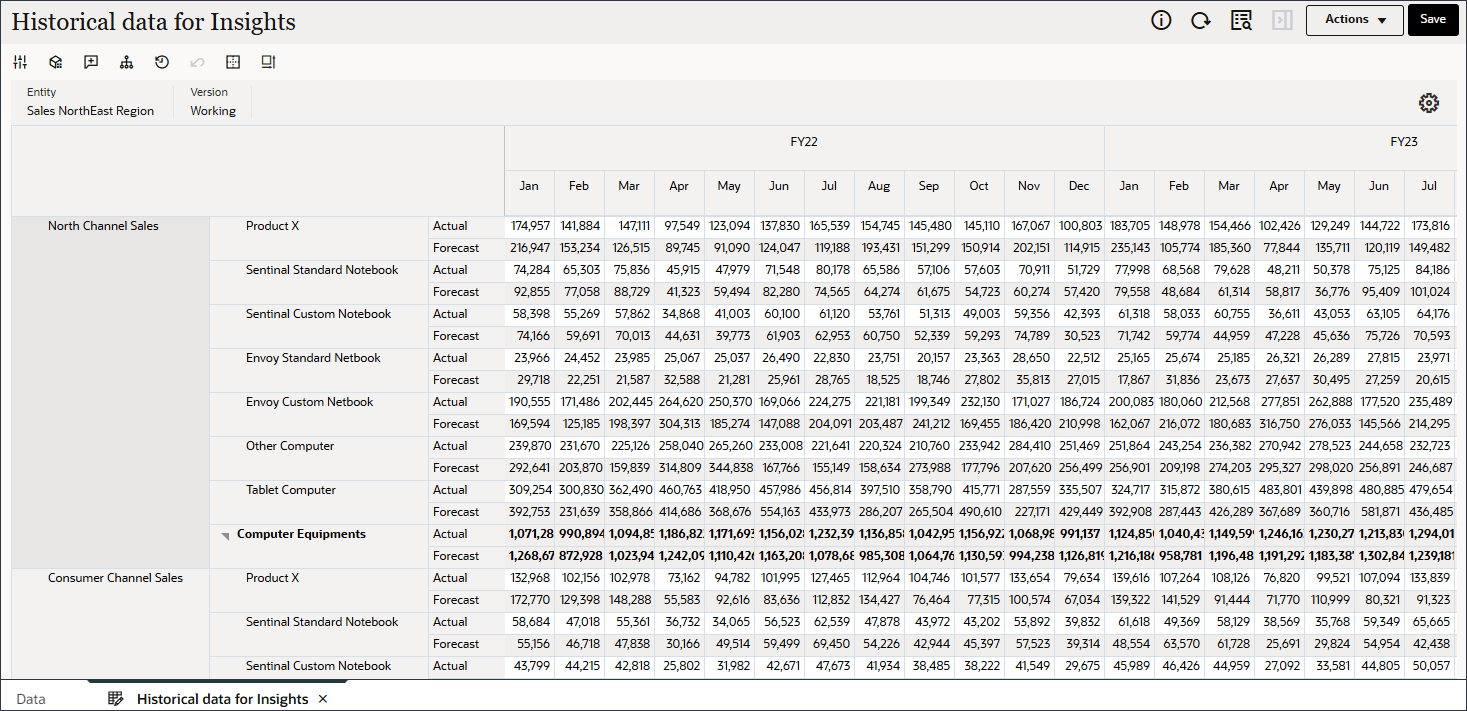
Die Entität "Sales NorthEast Region" verfügt über fünf Umsatzkonten und sieben Produkte.Umsatz aus Umsatzkonten Nordkanalumsatz Konsumentenkanalumsatz Vertrieb medizinischer Produkte Verkauf elektronischer Geräte Staples Vertrieb
Produkte Produkt X Sentinel Standard Notebook Sentinal Benutzerdefiniertes Notizbuch Envoy-Standard-Netbook Envoy - Benutzerdefiniertes Netbook Sonstiger Computer Tabletcomputer - Verwenden Sie einen datengesteuerten Ansatz zur Analyse historischer Daten und zur Identifizierung von Bereichen, in denen signifikante Prognoseabweichungen und/oder -verzerrungen vorhanden sind
- Nutzen Sie maschinengenerierte Vorhersagen, die vergangene Trends und Muster einbeziehen, um Daten für die nächsten sechs Monate genauer zu prognostizieren
Daten für historische Istwerte und historische Prognosen sind ab dem FY22. Januar verfügbar.
Folgende Vorgehensweisen werden durchgeführt:
Kalender und Ereignisse prüfen
Sie können Kalender und Ereignisse definieren, die Insights oder Vorhersagen zugeordnet werden, um die Genauigkeit der Insights oder Vorhersagen zu verbessern.
So verwenden Sie Kalender und Ereignisse mit IPM Insights, erweiterten Vorhersagen und mit automatischer Vorhersage:
- Definieren Sie Kalender.
- Definieren Sie Ereignisse.
- Wenn Sie einen IPM Insights-Job, erweiterte Vorhersagen oder eine Vorhersagedefinition für die automatische Vorhersage konfigurieren, ordnen Sie dem Insight-, Advanced Prediction- oder Auto Predict-Job einen Kalender zu Wählen Sie dann aus, ob Ereignisse in die Analyse einbezogen werden sollen.
Kalender überprüfen
Ein Kalender definiert den Geltungs- und Datumsbereich der Zeitreihe für ausgewählte Cubes. Beispiel: Sie können einen Tages-, Wochen- und alternativen Kalender erstellen. Sie können bei Bedarf auch einen Kalender für eine bestimmte Entity erstellen, weil nicht alle Ereignisse für alle Entitys gelten. Diwali gilt beispielsweise für den asiatisch-pazifischen Raum und Thanksgiving für Nordamerika. Sie können also einen asiatisch-pazifischen Kalender und einen nordamerikanischen Kalender mit jeweils eigenen Ereignissen erstellen.
- Klicken Sie auf
 (Navigator), und klicken Sie unter IPM auf Konfigurieren.
(Navigator), und klicken Sie unter IPM auf Konfigurieren. 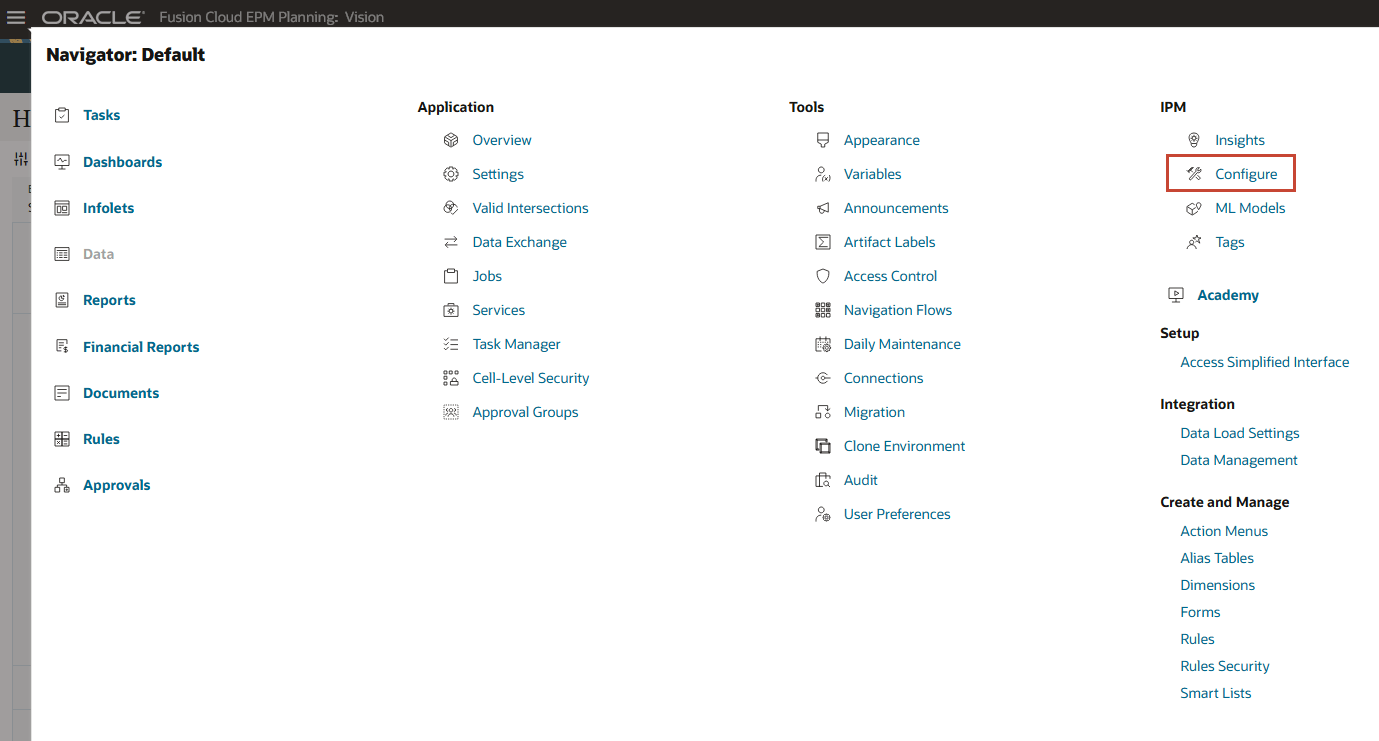
- Klicken Sie in den horizontalen Registerkarten unten auf Kalender.
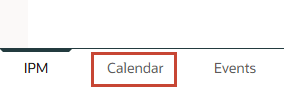
Kalender für monatliche, rollierende und wöchentliche Prognosen werden angezeigt.
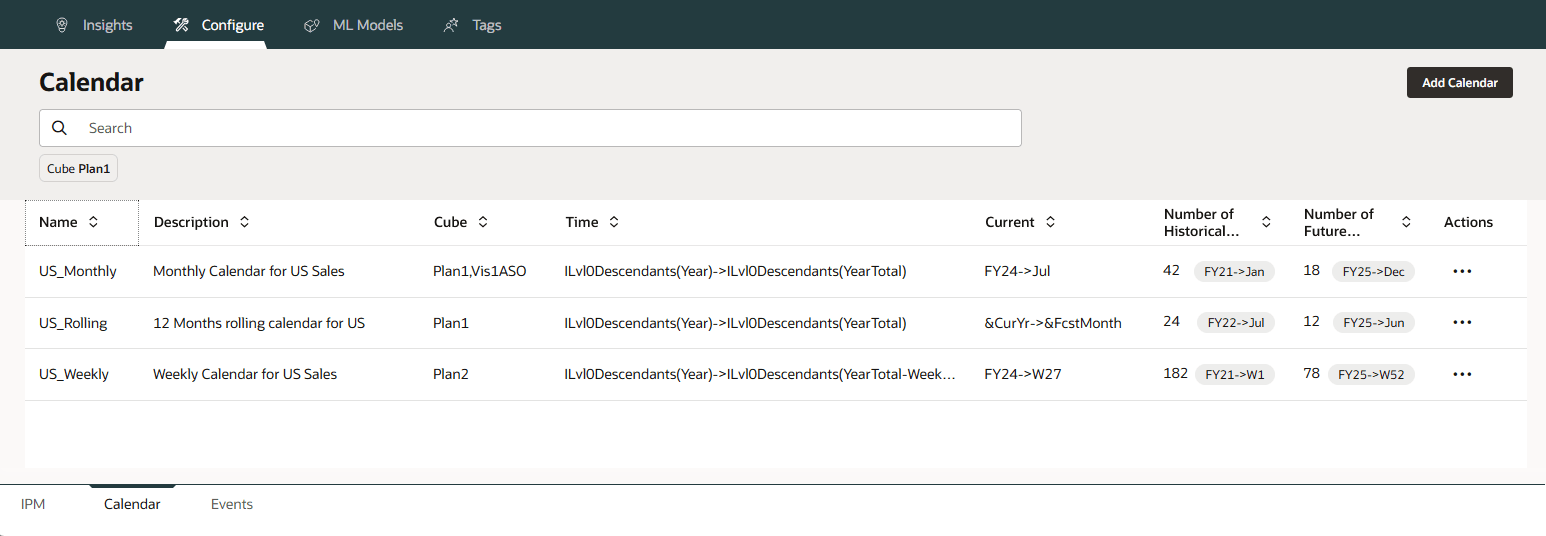
- Klicken Sie unter US_Monthly auf Aktionen, Bearbeiten.
Der US_Monthly-Kalender wird als Monatlicher Kalender für US-Verkäufe eingerichtet. Der Kalender gilt für die Cubes: Plan1, Vis1ASO. In der Spalte Zeit werden die Elemente aus jeder Dimension angegeben, die Zeiten für den Start des Kalenders definieren.
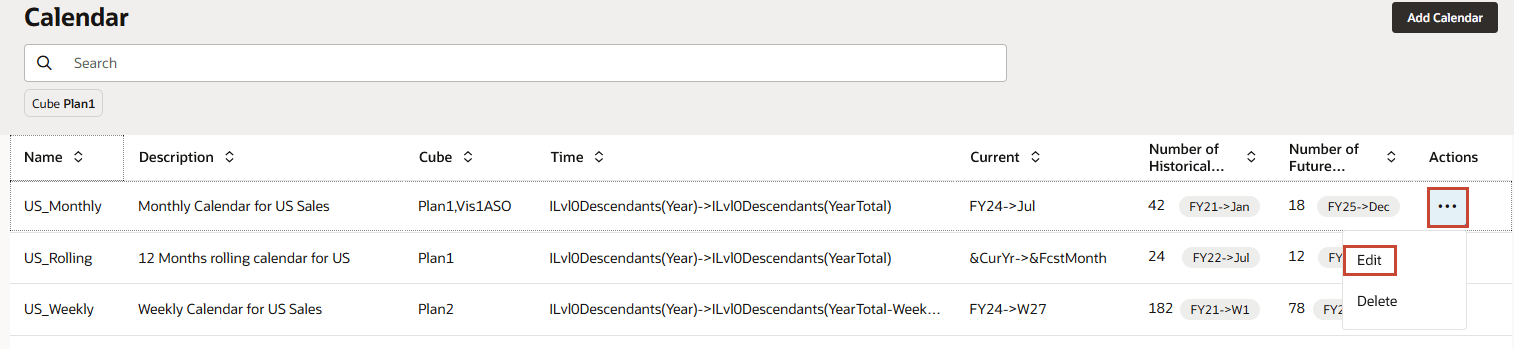
- Klicken Sie unter US_Monthly auf ILvl0Descendants(Jahr)->ILvl0Descendants(YearTotal).
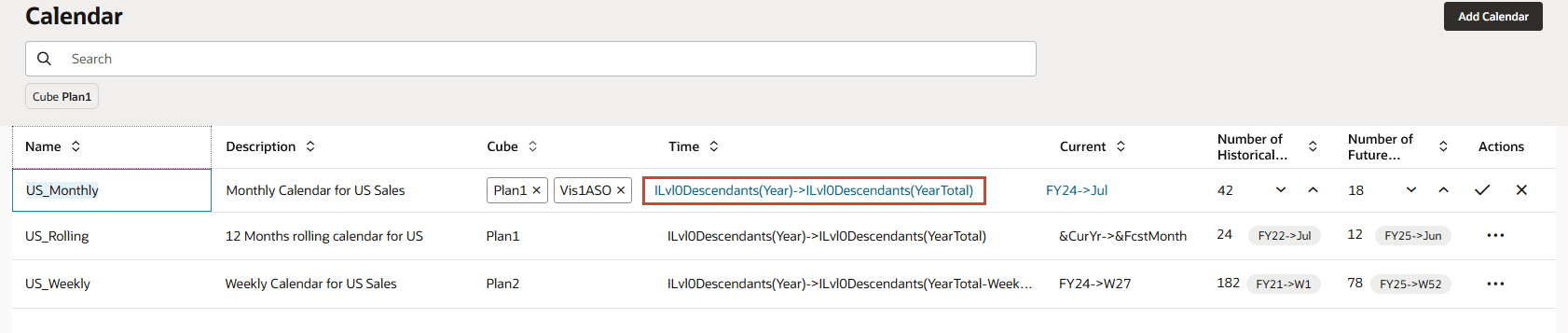
Für Jahr und Periode sind abhängige Elemente der Ebene 0 ausgewählt.
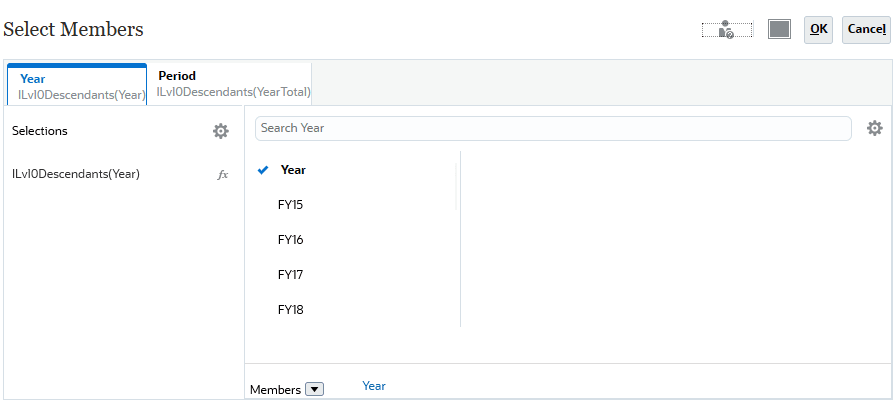
- Klicken Sie unter "Elemente auswählen" auf Abbrechen.
- Klicken Sie unter US_Monthly auf FY24->Jul.

In der Spalte "Aktuell" werden die Elemente aus jeder Dimension angegeben, die den Start der Vorhersageperiode definieren. Die vorherige Periode ist das Ende der historischen Daten. Der Vorhersagezeitraum beginnt am FY24. Juli.
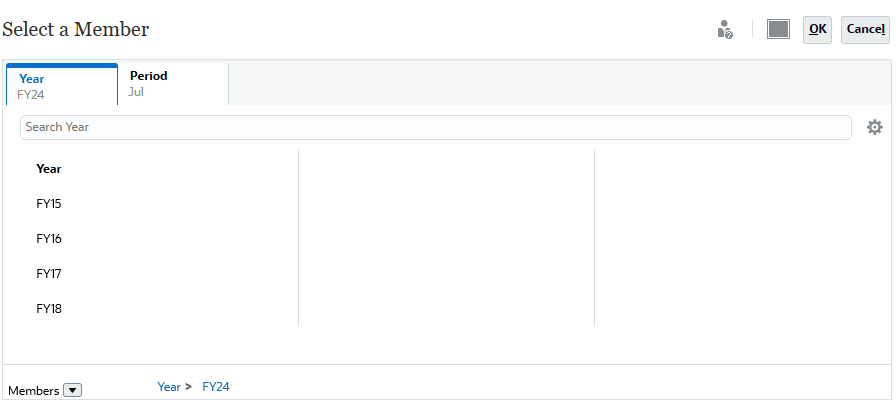
- Klicken Sie unter "Element auswählen" auf Abbrechen.
- Klicken Sie unter US_Monthly unter "Aktionen" auf X (Abbrechen).
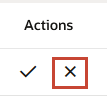
Unter "Anzahl historische Perioden" gibt die Zahl an, dass historische Daten für 42 Monate verwendet werden. Unter "Anzahl zukünftige Perioden" gibt die Zahl an, dass 18 Monate zukünftiger Perioden in diesem Kalender verwendet werden. 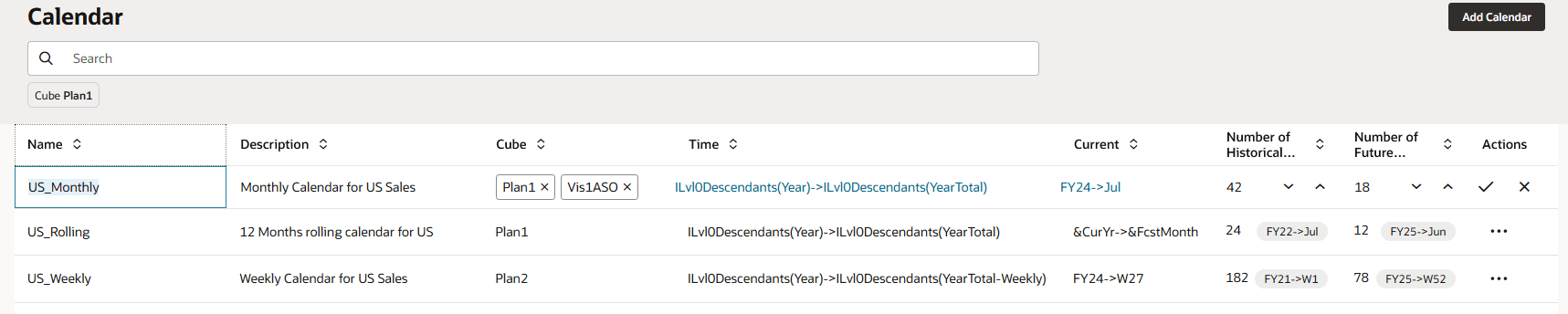
Ereignisse prüfen
Ereignisse werden Kalendern zugeordnet. Jeder IPM-Kalender kann mehrere Ereignisse enthalten.
- Klicken Sie in den horizontalen Registerkarten unten auf Ereignisse.
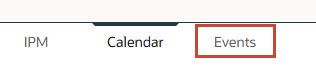
Es werden Ereignisse für die drei Kalender "Monatlich", "Rollierend" und "Wöchentlich" (Kalenderspalte) angezeigt. Beachten Sie, dass in der Spalte "Typ" der Ereignistyp angegeben ist:
- Einmalig: Ein voraussichtlich einmaliges Ereignis, das Sie trotzdem in Ihre Daten einbeziehen möchten.
- Wiederholen: Ein regelmäßig wiederkehrendes Ereignis mit sich ebenfalls wiederholenden Anstieg oder Abnahmen. Beispielsweise sind Feiertage wie Diwali oder Thanksgiving wiederkehrende Ereignisse.
- Überspringen: Ebenfalls ein voraussichtlich einmaliges Ereignis, das Sie jedoch nicht in Ihre Daten einbeziehen möchten. Daten für Ereignisse vom Typ "Überspringen" werden aus der Reihe entfernt.
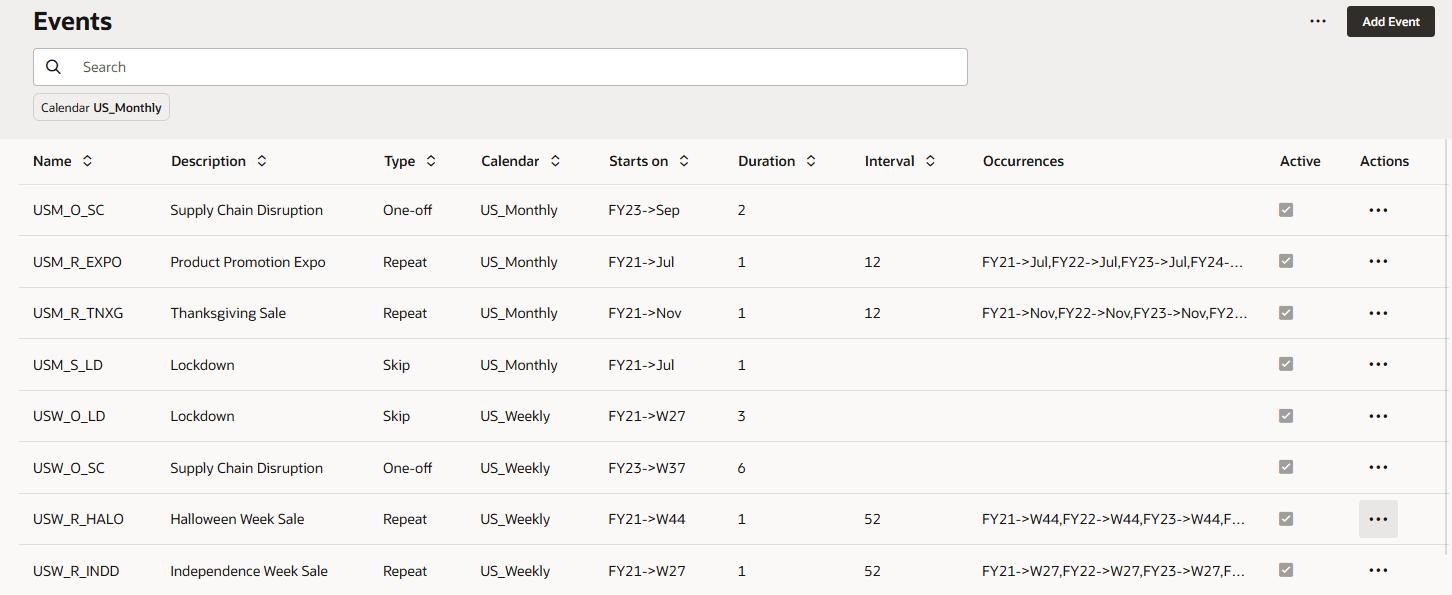
- Klicken Sie für USM_O_SC auf Aktionen, Bearbeiten.
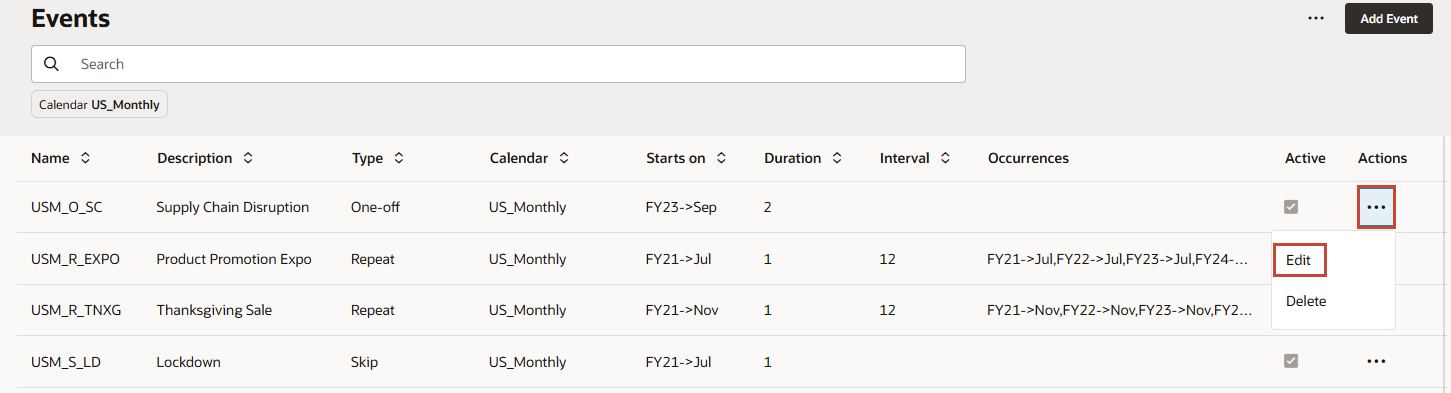
Das Ereignis USM_O_SC ist als Supply Chain Disruption eingerichtet. Das Ereignis hat den Typ One-off. Die Spalte Kalender gibt an, dass dieses Ereignis mit dem Kalender US_Monthly verknüpft ist.
- Klicken Sie für USM_O_SC auf FY23->Sep.
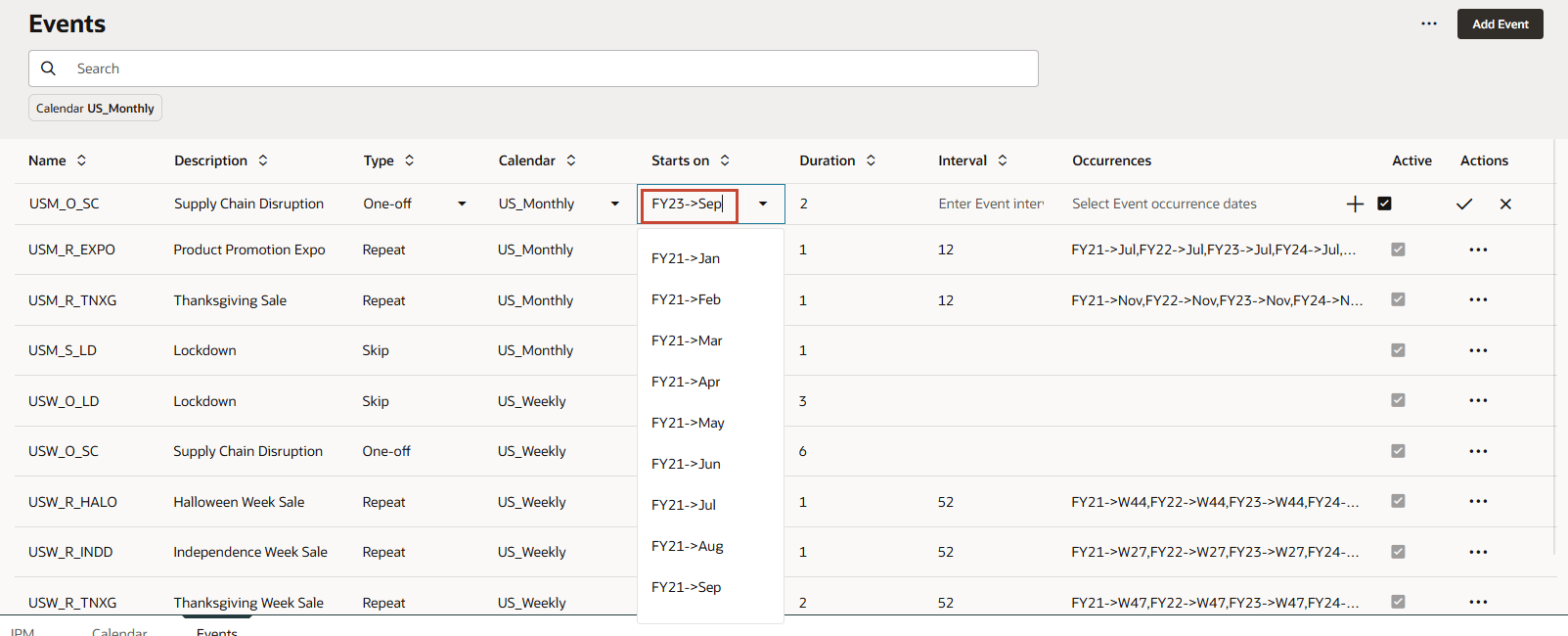
Die Dauer für das Ereignis wird als 2 Monate angegeben. Da es sich um ein einmaliges Ereignis handelt, sind keine Werte für Intervall und Vorkommen angegeben.
- Klicken Sie für USM_O_SC unter "Aktionen" auf X (Abbrechen).
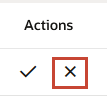
Insights konfigurieren
In diesem Abschnitt erstellen Sie einen Einblick, indem Sie die Typen auswählen, die Sie erstellen möchten. Anschließend definieren Sie die historischen und zukünftigen Datensegmente, legen Schwellenwerte fest und definieren Anzeigedimensionen und Schwellenwerte für die Auswirkungsgröße.
Insights erstellen
- Klicken Sie auf das Register IPM.

- Klicken Sie auf "Erstellen".
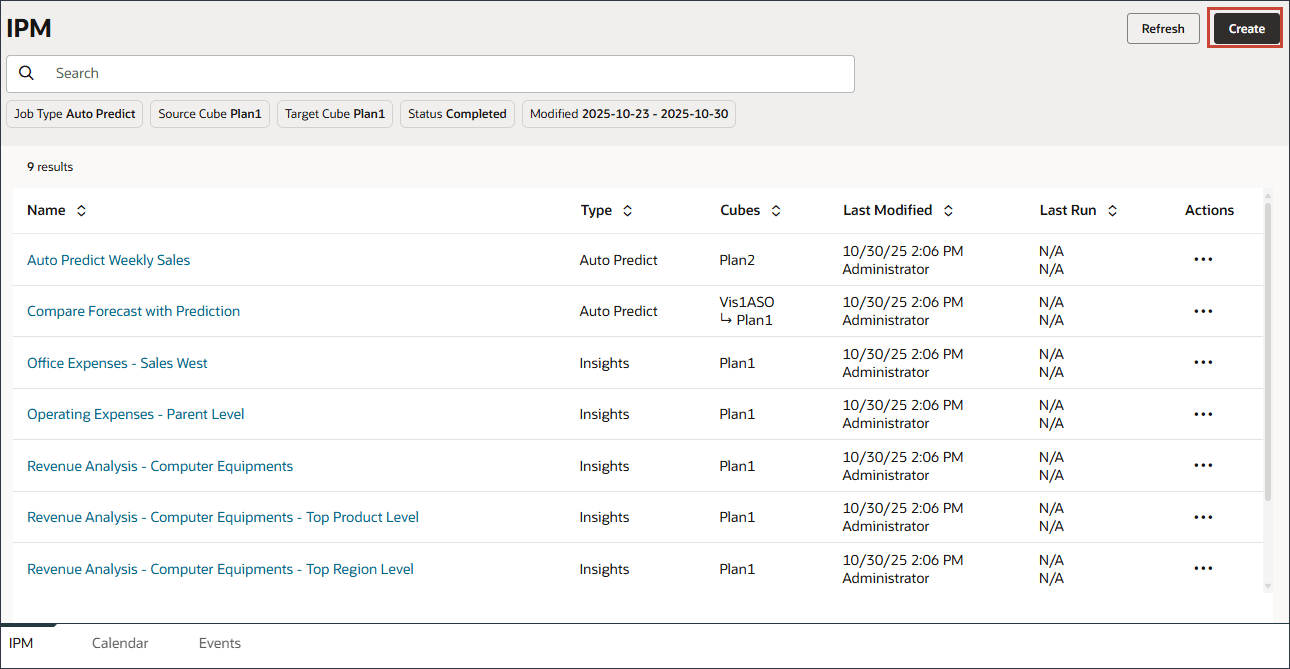
Die Seite "Details" für die IPM-Konfiguration wird angezeigt.
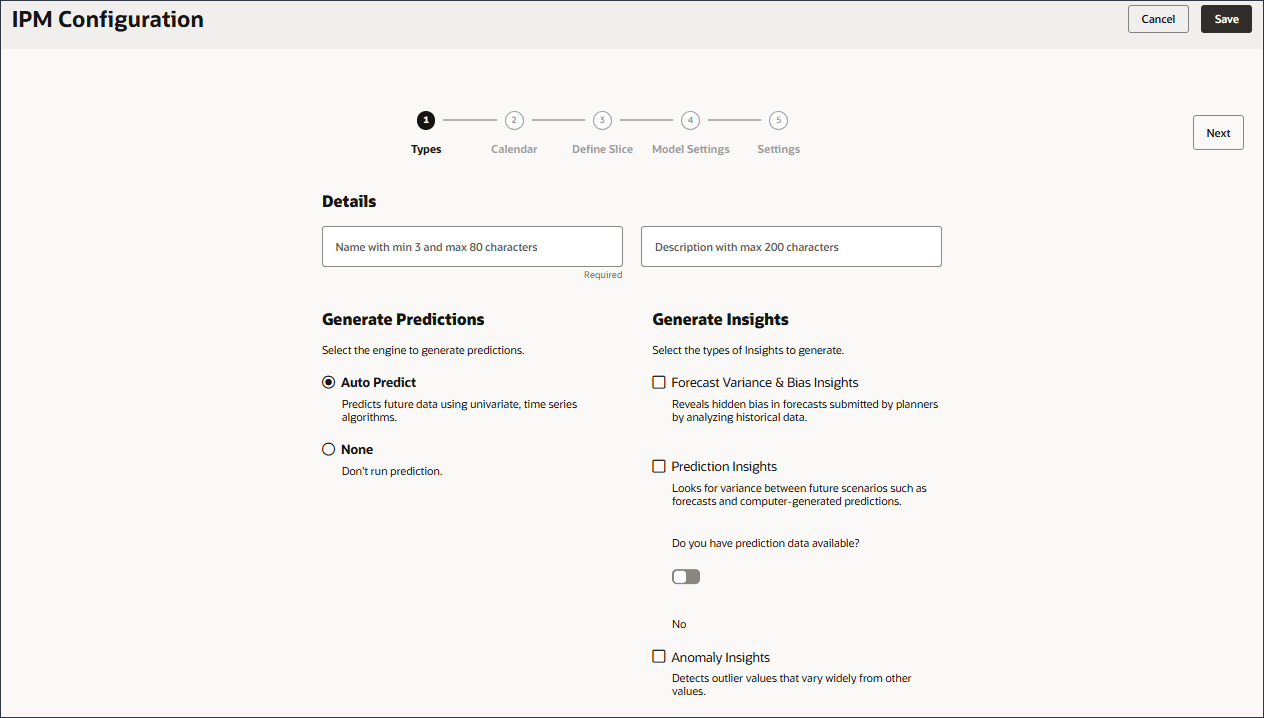
- Geben Sie unter "Details" unter "Name" die Option Umsatzanalyse für Produktumsatz ein, und geben Sie zur Beschreibung So analysieren Sie die Umsatzdaten nach Produkt und generieren alle drei Arten von Erkenntnissen ein.
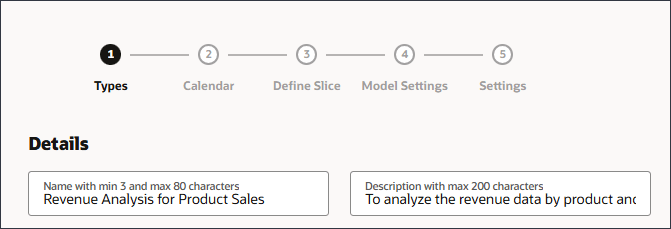
- Wählen Sie unter "Insights generieren" die Option Forecast-Abweichung und Bias-Insights aus.
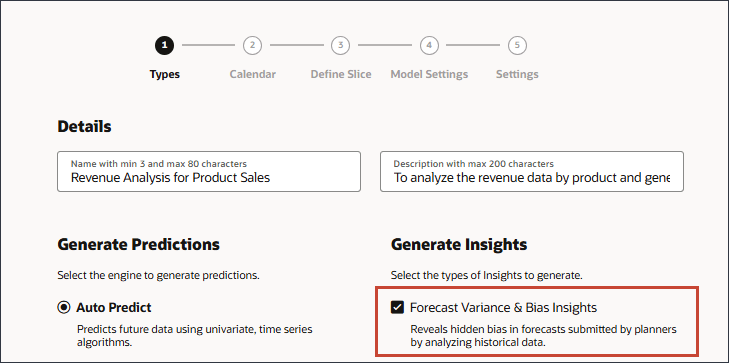
Insights für Prognoseabweichungen und -bias analysieren historische Daten, um verborgene Bias in Prognosen aufzudecken, die von Planern weitergeleitet wurden. Mit dieser Art von Insight wird die Abweichung bzw. der Bias zwischen zwei historischen Szenarios, z.B. Prognosen und Istdaten, gemessen.
- Wählen Sie unter "Insights generieren" die Option Prediction Insights aus.
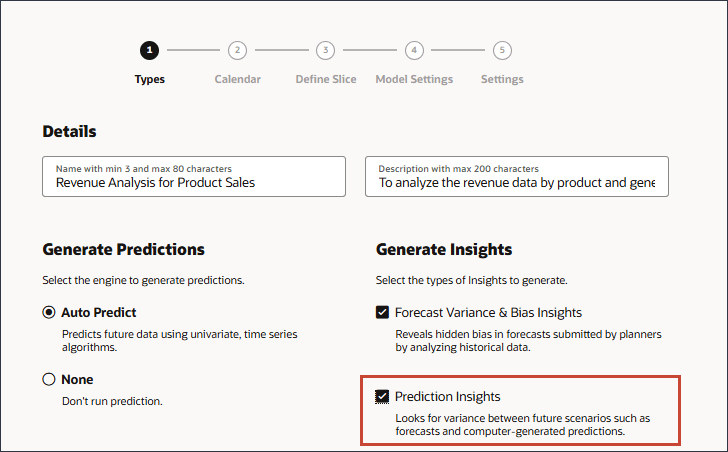
Vorhersage-Insights suchen nach Abweichungen zwischen zukünftigen Szenarien wie Prognosen und computergenerierten Vorhersagen.
- Behalten Sie die Standardauswahl "Nein" bei, um anzugeben, dass keine Vorhersagedaten verfügbar sind.
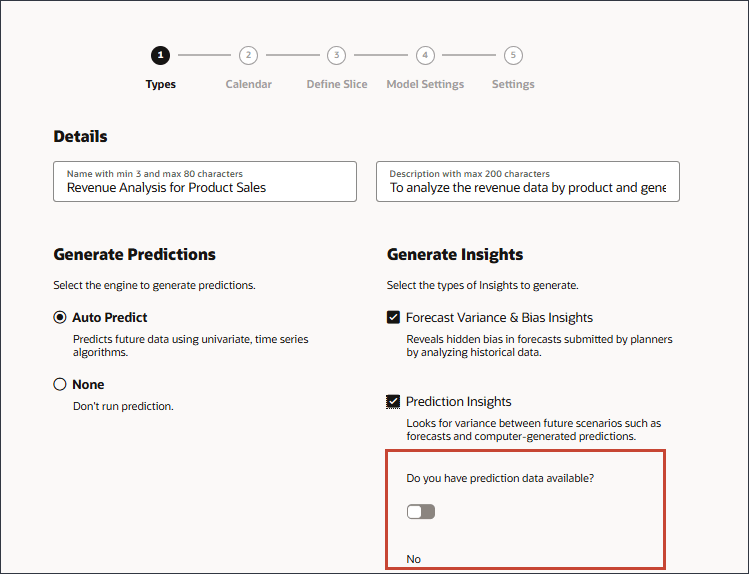
Hinweis:
Wenn Sie Vorhersagedaten haben, können Sie dies angeben, indem Sie auf die Option zum Einschalten klicken. Ohne vorhergesagte Daten wird unter "Vorhersagen generieren" automatisch "Automatische Vorhersage" ausgewählt.Die automatische Vorhersage verwendet die historischen Daten für die Schnittmenge, die Sie definiert haben, um Vorhersagedaten für die Insight zu generieren. Die Ergebnisse der Vorhersage können als Eingabe zum Generieren von Vorhersage-Insights verwendet werden.
- Wählen Sie unter "Insights generieren" die Option Anomalie-Insights aus.
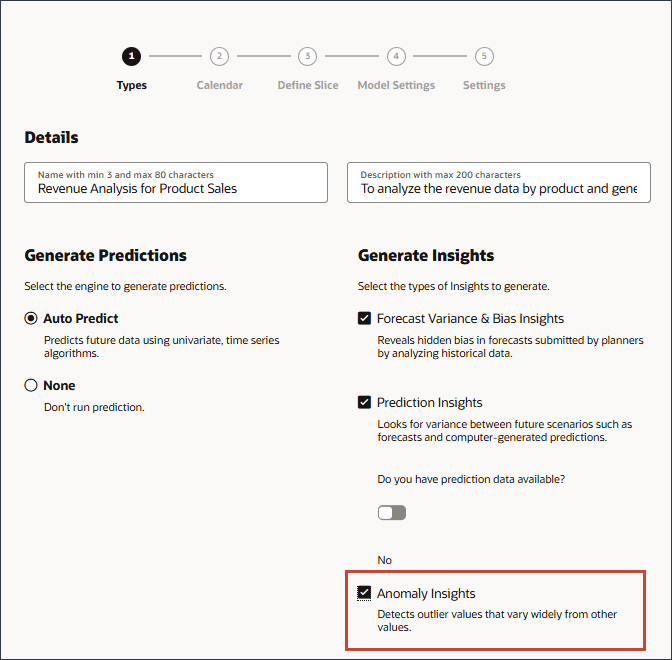
Erkennt Ausreißerwerte, die stark von anderen Werten abweichen.
- Klicken Sie anschließend auf Weiter.
Historische und zukünftige Daten auswählen
In diesem Abschnitt wählen Sie den Cube und die Zeitperioden für historische und zukünftige Daten aus.
- Klicken Sie auf "Kalender", um die verfügbaren Kalender zu prüfen, die Sie auswählen können.
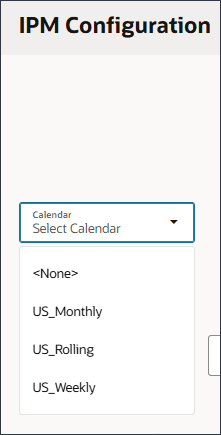
- Um den Kalender zu schließen, klicken Sie auf das Leerzeichen rechts neben dem Kalender.
Für diese Konfiguration ist kein Kalender ausgewählt.
- Wählen Sie unter "Historische Daten" für den Cube die Option Plan 1 aus, und geben Sie unter "Anzahl historische Jahre" 2 ein.
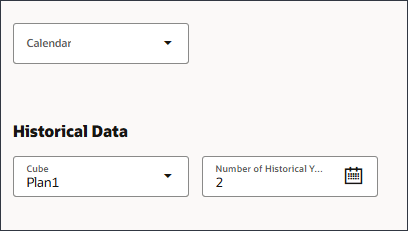
- Klicken Sie unter "Zukünftige Daten" auf
 (Zukünftige Periode), um "Zukünftige Perioden" auszuwählen.
(Zukünftige Periode), um "Zukünftige Perioden" auszuwählen.
- Klicken Sie auf Periode auswählen.
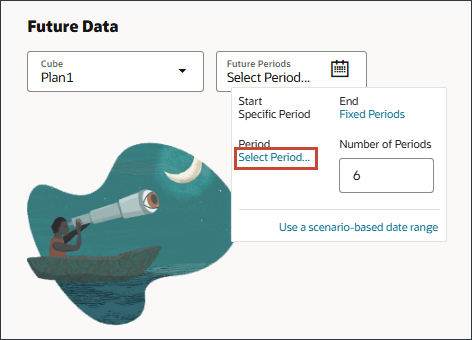
- Wählen Sie in der Elementauswahl unter "Periode" die Option Jul aus.
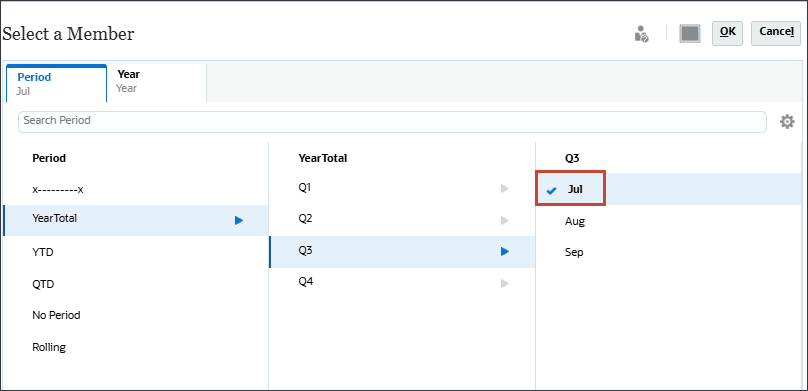
- Klicken Sie auf Jahr, wählen Sie FY24 aus, und klicken Sie auf OK.
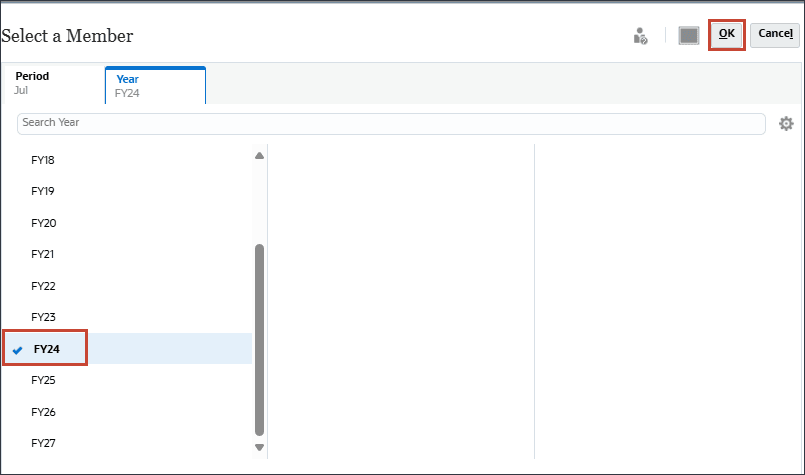
Hinweis:
Wenn Sie "Automatische Vorhersage" auswählen, werden Ihre Vorhersageergebnisse an diesem Speicherort gespeichert. - Klicken Sie auf Weiter.
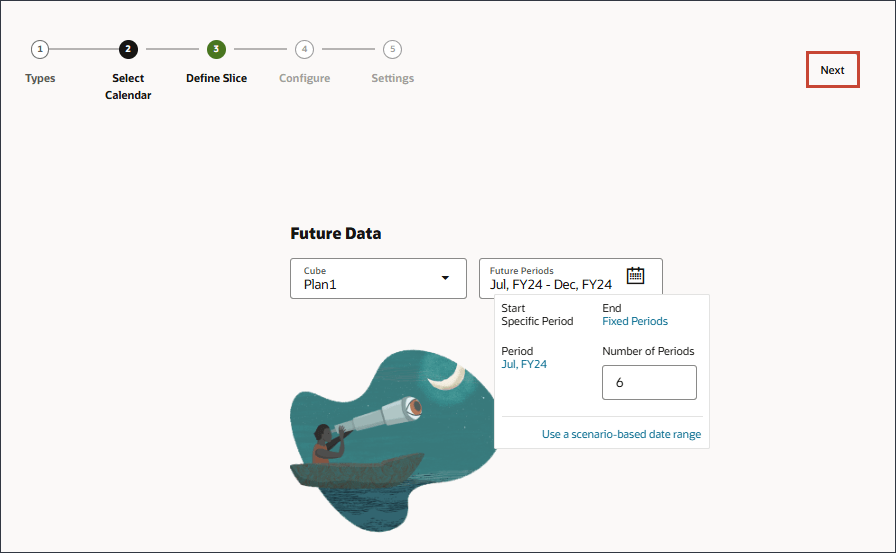
Datensegment definieren
Sie definieren die Datensegmente, die für die Insights-Analyse verwendet werden. Im Abschnitt "Historische Daten" definieren Sie sowohl Istwerte als auch Prognosen, die von Planern bereitgestellt werden. Die Segmentdefinitionen zeigen alle Dimensionen für den Cube mit Ausnahme der Dimensionen "Year" und "Period". Bei allen Elementen ist zu Beginn das zugehörige Root-Element ausgewählt.
Wählen Sie im Abschnitt "Zukünftige Daten" den Cube aus, und definieren Sie das Datenabschnitt für zukünftige Daten, sowohl die von Planern bereitgestellte Prognose als auch die Basisvorhersage (wahrscheinlichstes Szenario).
- Klicken Sie unter "Ist" auf Konto.
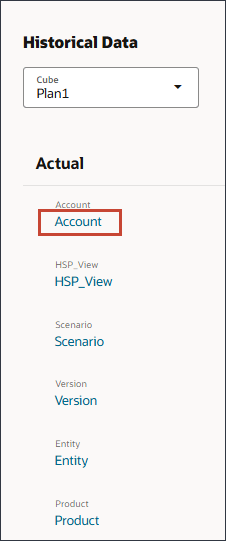
- Suchen Sie in der Elementauswahl nach Electronics, und wählen Sie Electronics Sales.
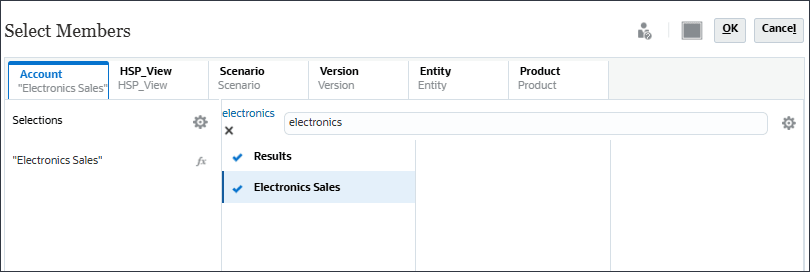
- Klicken Sie auf HSP_View, und wählen Sie BaseData aus.
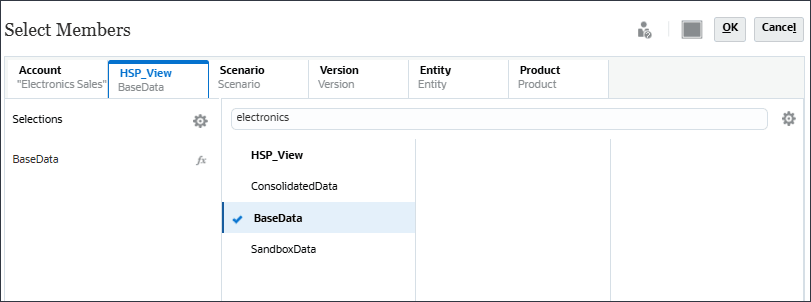
- Klicken Sie auf Szenario, und wählen Sie Ist aus.
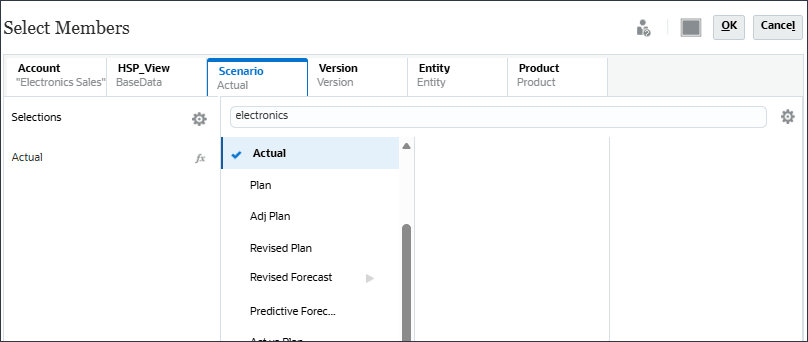
- Klicken Sie auf Version, und wählen Sie In Bearbeitung aus.
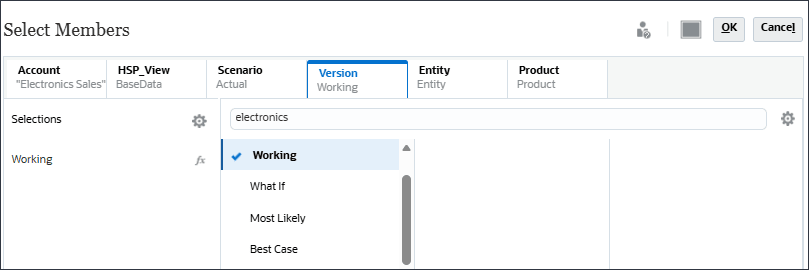
- Klicken Sie auf Entity, und suchen Sie nach Gesamtumsatz.
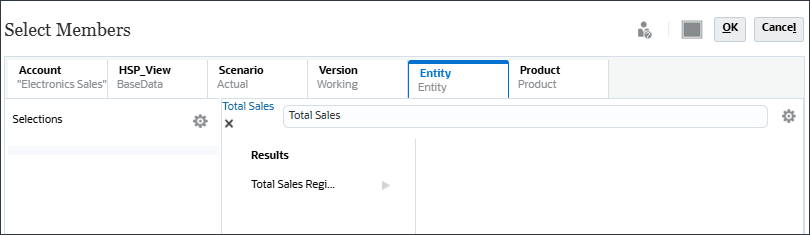
- Klicken Sie unter Vertriebsregion gesamt auf
 (Funktionsselektor), und wählen Sie Abhängige Elemente der Ebene 0 aus.
(Funktionsselektor), und wählen Sie Abhängige Elemente der Ebene 0 aus. 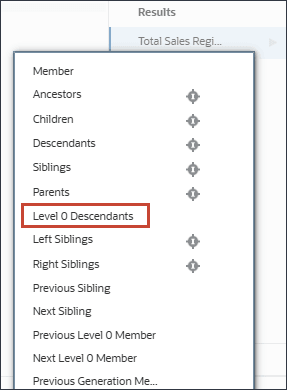
- Klicken Sie auf Produkt, und suchen Sie nach Computerausrüstung.
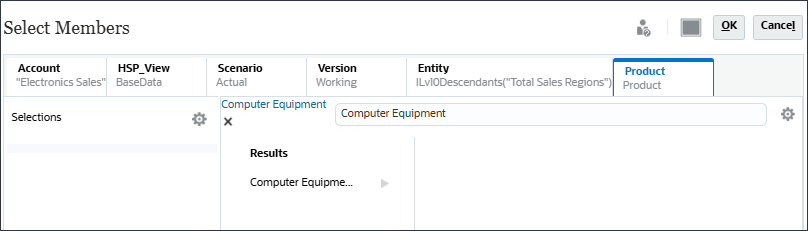
- Klicken Sie unter Computerausrüstung auf
 (Funktionsauswahl), und wählen Sie Abhängige Elemente der Ebene 0 aus.
(Funktionsauswahl), und wählen Sie Abhängige Elemente der Ebene 0 aus. 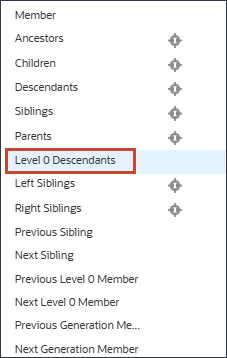
- Klicken Sie auf OK.

- Klicken Sie unter "Historische Daten und Prognose" auf das Szenario Ist.
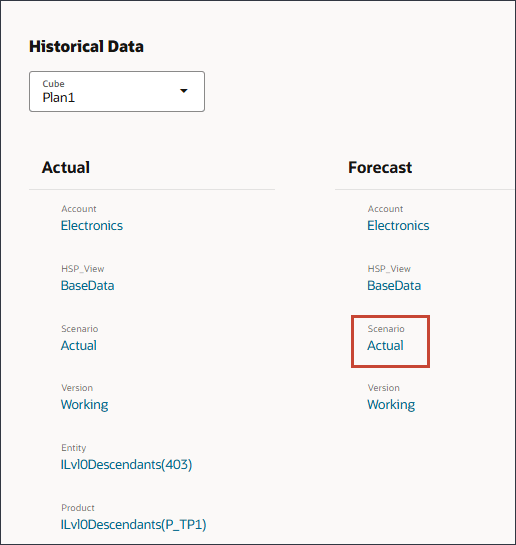
- Wählen Sie in der Elementauswahl unter "Überarbeitete Prognose" die Option Prognose aus, und klicken Sie auf OK.
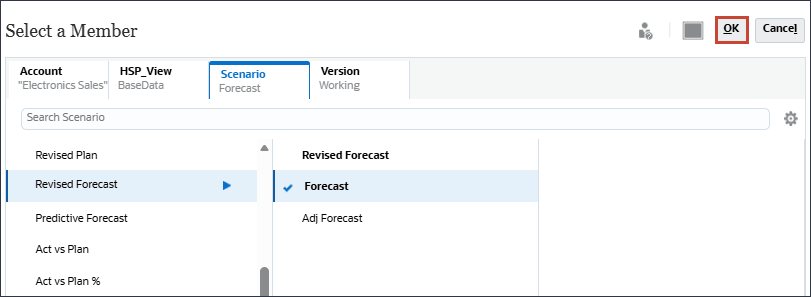
Zukünftigen Datenbereich auswählen
Wählen Sie im Abschnitt "Zukünftige Daten" den Cube aus, und definieren Sie das Datenabschnitt für zukünftige Daten, sowohl die von Planern bereitgestellte Prognose als auch die Basisvorhersage (wahrscheinlichstes Szenario).
- Klicken Sie unter "Zukünftige Daten" für "Prognose" auf das Szenario Ist.
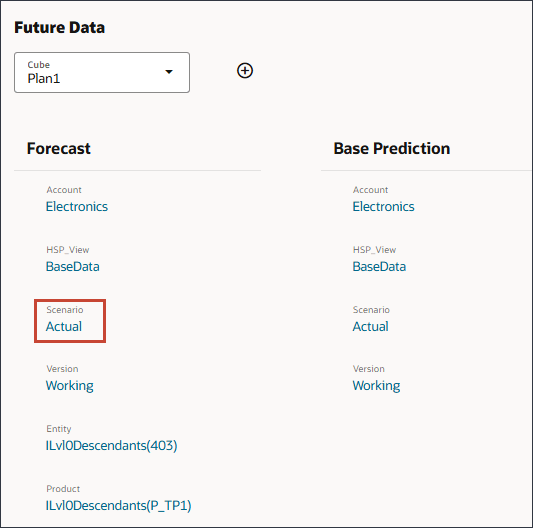
- Wählen Sie in der Elementauswahl unter "Geänderte Prognose" die Option Prognose aus, und klicken Sie auf OK.
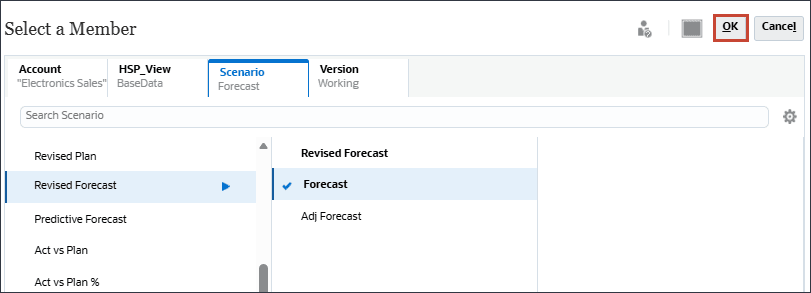
- Klicken Sie unter "Basisvorhersage" für das Szenario auf Ist.
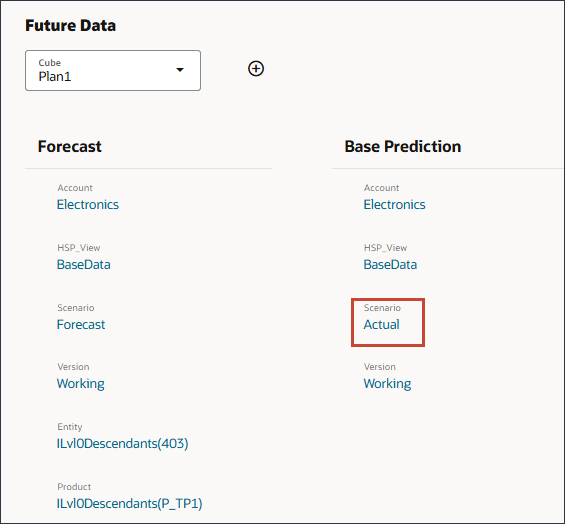
- Wählen Sie in der Elementauswahl die Option Vorausschau aus, und klicken Sie auf OK.
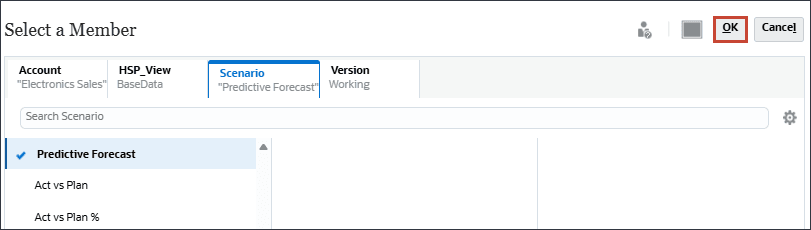
- Klicken Sie auf Weiter.
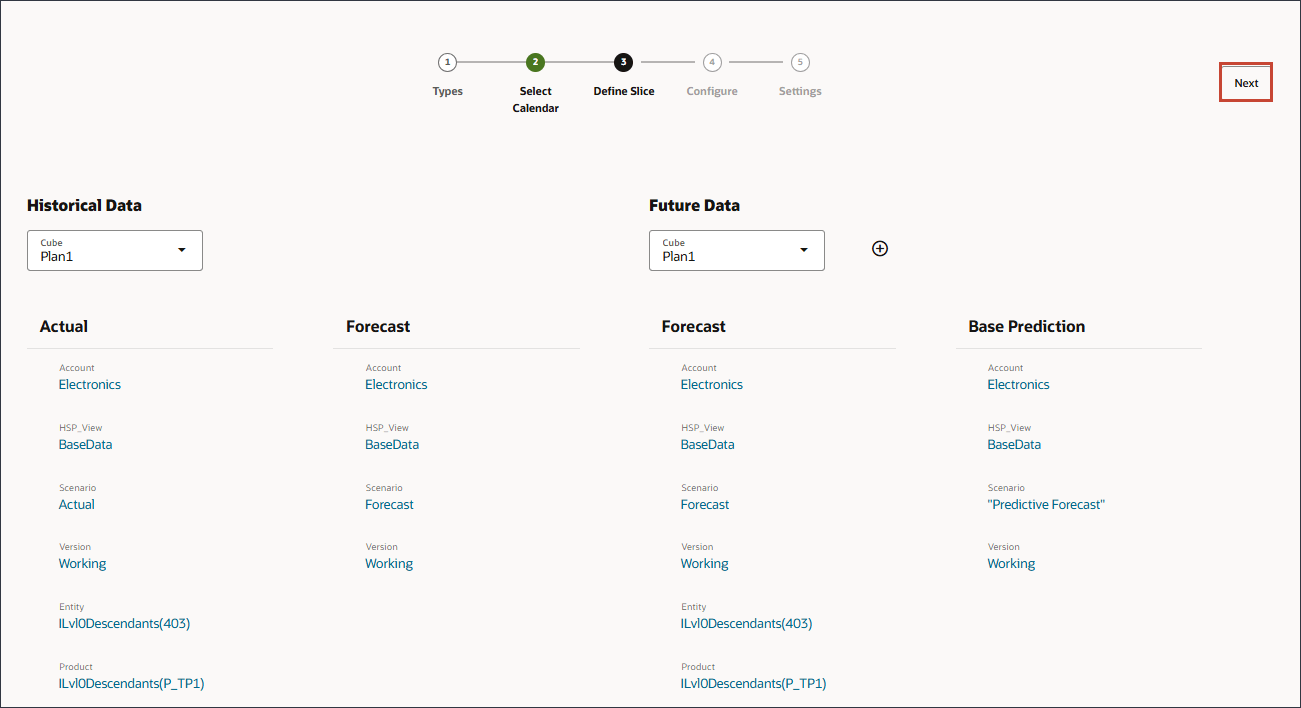
Hinweis:
Wenn Daten verfügbar sind, können Sie eine Definition von "Best Case" und "Worst Case" hinzufügen und das Datensegment für das Best-Case- und Worst Case-Szenario definieren.Schwellenwerte definieren
Sie definieren Metriken und Triggerkriterien auf der Seite "Erweiterte Optionen". Mit dieser Prognoseabweichung wird die Genauigkeitsstufe der von Planern übermittelten Prognosen angezeigt. Der Prognosebias gibt die Tendenz für die Richtung des Prognosefehlers an. Eine Tendenz, über die Istwerte zu prognostizieren, wird als "Überprognose-Bias" betrachtet, während eine Tendenz, unterhalb der Istwerte zu prognostizieren, als "Unterprognose-Bias" betrachtet wird. Für Vorhersage-Insights geben Sie an, wie die Abweichung (Varianz) bestimmt wird, indem Sie die Metrik und den Schwellenwert angeben, um die Abweichung zwischen zukünftigen Prognosen und historischen Vorhersagen zu messen.
Sie definieren die Fehlertoleranz und Schwellenwerte für Insights. Der IPM-Konfigurator wählt die Standardkennzahlen für eine Analyse.
- Klicken Sie auf Erweiterte Einstellungen anzeigen.
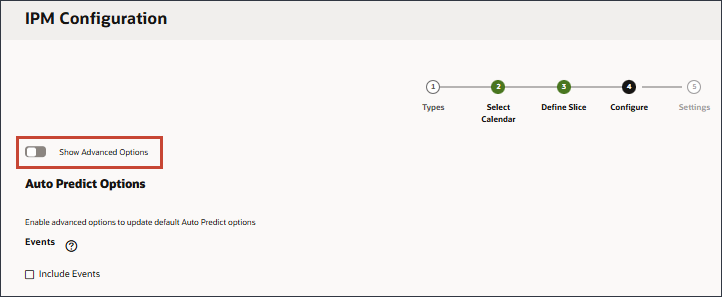
- Setzen Sie für Forecast-Abweichungen und Bias-Insights für die Abweichungskennzahl den Schwellenwert auf 2%, für die Bias-Kennzahl für das Fehlertoleranzlimit den Fehlertoleranzgrenzwert auf 2% und den Schwellenwert auf 50%.
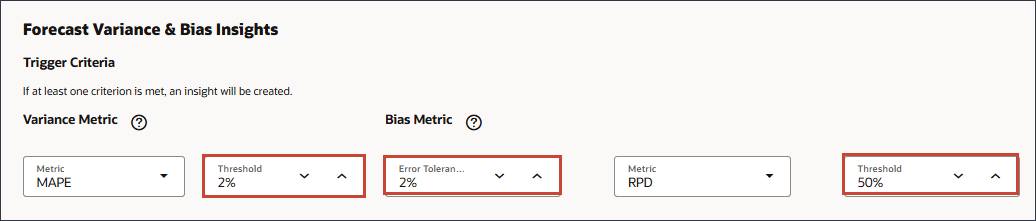
Der Prozentsatz der Fehlertoleranz definiert die prozentuale Abweichung zwischen von Planern übermittelten historischen Prognosen und Istwerten, die im akzeptablen Bereich liegen. Wenn die prozentuale Abweichung den Fehlertoleranzgrenzwert überschreitet, gilt die Berechnung als Biasberechnung.Eine Insight wird erzeugt, wenn entweder die Abweichung oder der Bias den festgelegten Schwellenwert überschreitet.
- Ändern Sie für Vorhersage-Insights für Abweichungsmetrik den Schwellenwert in 15%.
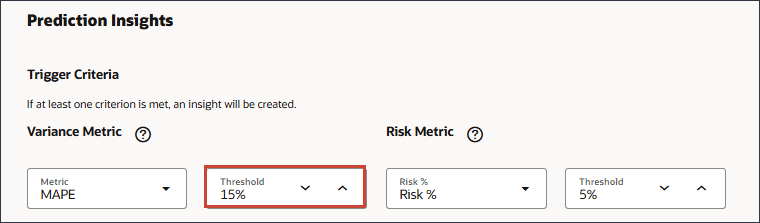
Der Schwellenwert für die Vorhersage definiert die akzeptable prozentuale Abweichung zwischen dem zukünftigen von Planern übermittelten Prognosen und computergenerierten Vorhersagen.Wählen Sie den Abweichungsprozentsatz zwischen den zukünftigen von Planern übermittelten Prognosen und computergenerierten Vorhersagen, bei dem eine Insight ausgelöst werden soll.
- Akzeptieren Sie für Anomaly Insights den Schwellenwert von 2%.
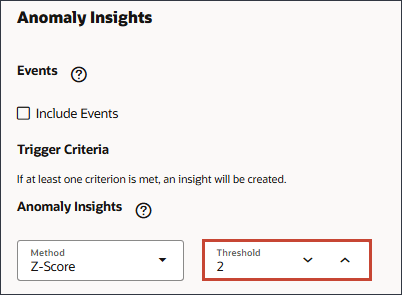
Der Anomalie-Schwellenwert definiert den akzeptablen Schwellenwert für die Z-Score-Wert (die Standardabweichung vom Mittelwert der Werte). Alles, was zu weit von Null entfernt ist (der Schwellenwert ist in der Regel ein Z-Wert von 2 oder -2), sollte als Ausreißer betrachtet werden. Eine Insight wird erzeugt, wenn die festgelegte Kennzahl für die Erkennung von Ausreißern den festgelegten Schwellenwert überschreitet.Der Schwellenwert für Anomalie-Insights legt den Schwellenwert fest, bei dem eine Insight ausgelöst wird.
- Scrollen Sie nach oben, und klicken Sie auf Weiter.
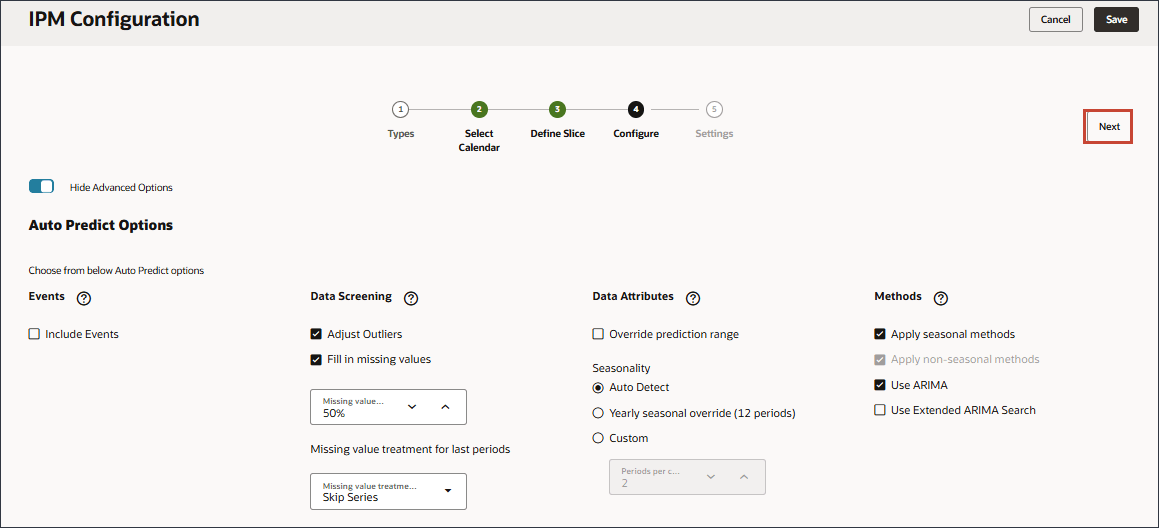
Einstellen von Schwellenwerten für Anzeigedimensionen und Auswirkungsgröße
Konfigurieren Sie auf der Seite "Einstellungen" die Einstellungen, mit denen festgelegt wird, wie Planern die Insights angezeigt werden. Sie wählen die Dimensionen, mit denen Planer zu den Insights navigieren und die Insights analysieren. Die ausgewählten Dimensionen werden auf dem Insights-Dashboard angezeigt. Sie definieren auch die Schwellenwerte für die Auswirkungsgröße, um Insights in die Gruppen "Hoch", "Mittel" und "Niedrig" zu kategorisieren.
- Wählen Sie unter "Dimensionen anzeigen" die Optionen Entity und Product aus.
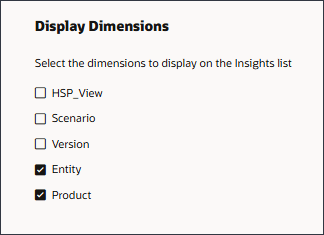
- Ändern Sie unter "Schwellenwerte für Auswirkungsgröße" den unteren Schwellenwert in 30% und den oberen Schwellenwert in 60%.
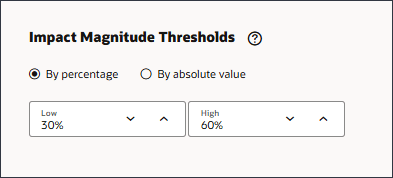
Wenn Einblicke auf dem Insights-Dashboard angezeigt werden, kategorisiert diese Einstellung Insights basierend auf den prozentualen oder absoluen Auswirkungen, die für jede Insight berechnet werden. So können sich Benutzer auf die Insights konzentrieren, die deutlichere Abweichungen aufweisen. - Klicken Sie auf Speichern.
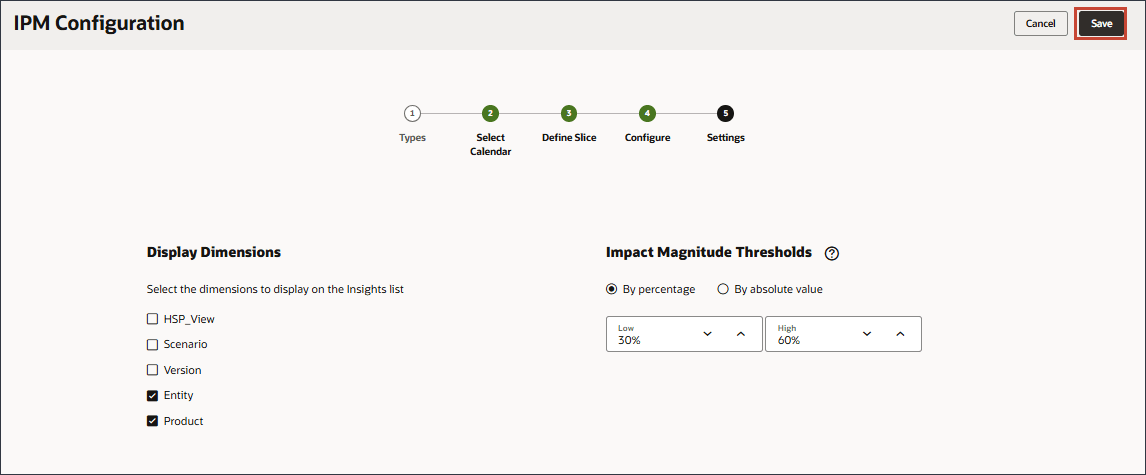
Hinweis:
Insight-Definitionen werden (im Ordner "Automatische Vorhersage" unter "Globale Artefakte) als globale Artefakte gespeichert und mit dem Wartungs-Snapshot gesichert. - Klicken Sie auf Abbrechen.
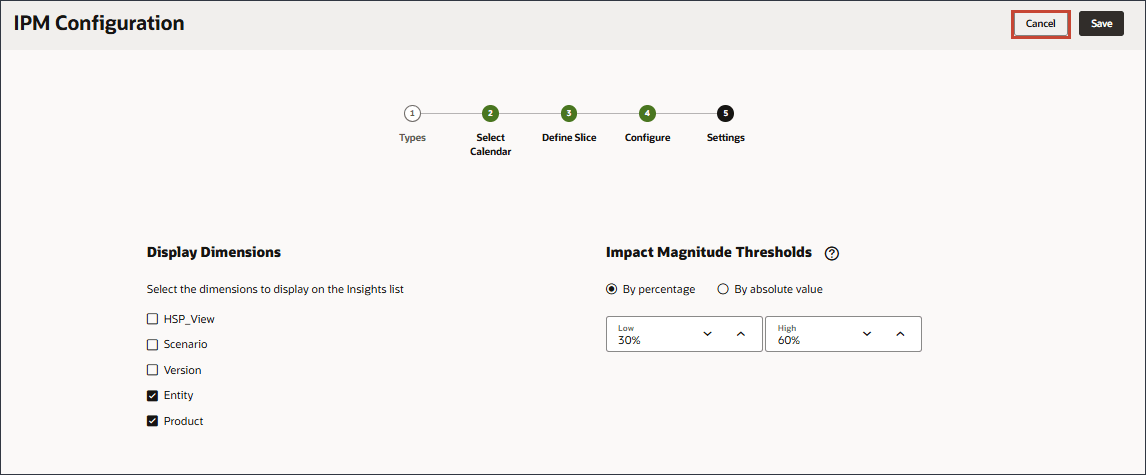
Die konfigurierte Insight wird angezeigt.
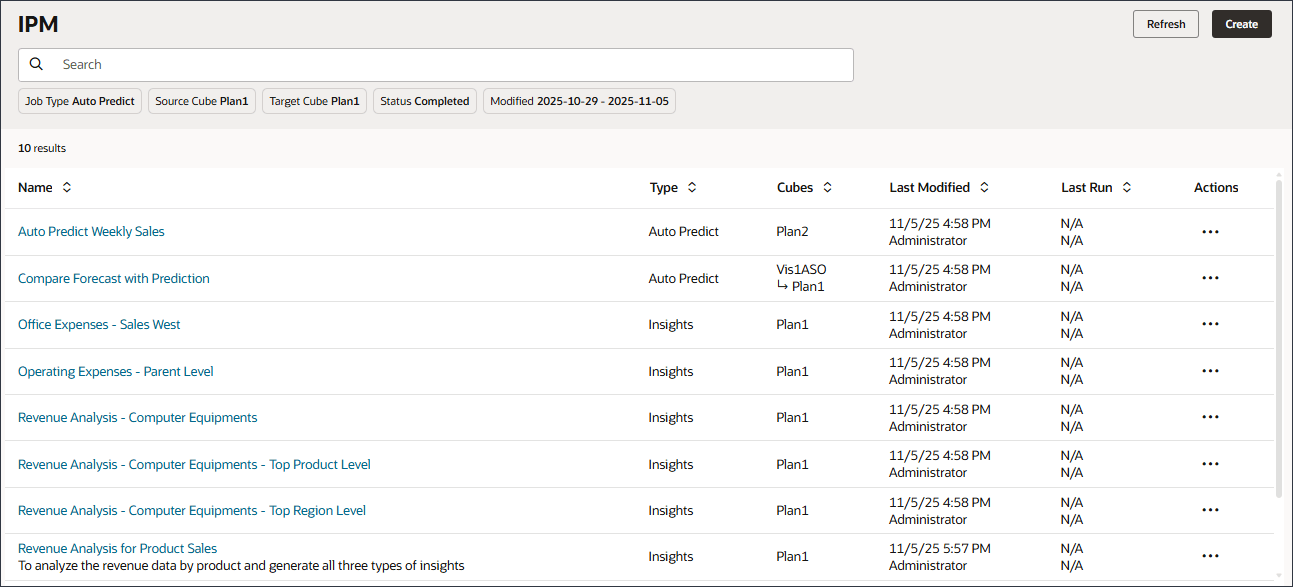
Weitere Lernressourcen
Sehen Sie sich weitere Übungen zu docs.oracle.com/learn an, oder greifen Sie auf weitere kostenlose Lerninhalte im Oracle Learning YouTube-Kanal zu. Besuchen Sie außerdem Oracle University, um verfügbare Schulungsressourcen anzuzeigen.
Die Produktdokumentation finden Sie im Oracle Help Center.
Insights konfigurieren
G46644-01
November 2025